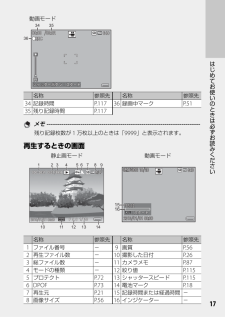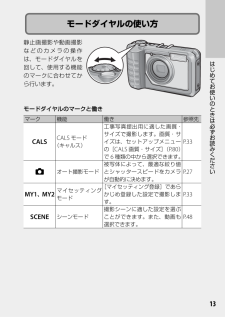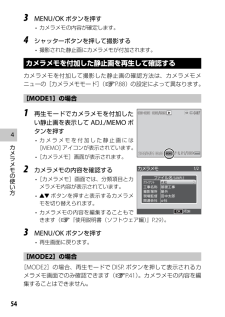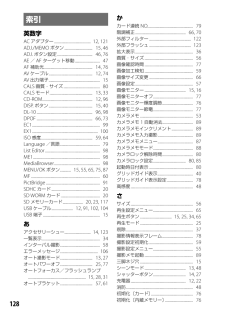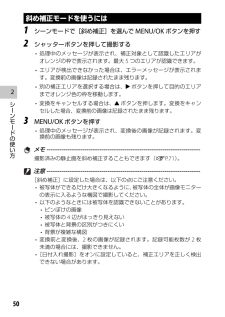Q&A
取扱説明書・マニュアル (文書検索対応分のみ)
"シャッター"1 件の検索結果
"シャッター"10 - 20 件目を表示
全般
質問者が納得G700をHPで仕様を確認しました。まず、ISO感度を上げるすなわち、ISO800・1600・3200のどれかに設定してください。たぶん、オートになっていると思いますので、手動で変更してください。撮影の際の注意点上の3種類のどれかに設定をしていただき。後ろの画面を見て、1/30か1/15になる値で撮影してみてください。ただ、1/30・1/15でも、手ぶれはします。山中という事ですので、経験上この値がでればいい方だと思います。現場写真で、看板立てての撮影でしたら。ピントを看板に当てて写真を撮ってみてください。...
5278日前view154
18はじめてお使いのときは必ずお読みください メモ ------------------------------------------------------------------------- 使用中、操作やカメラの状態に関するメッセージが表示されることがあります。 DISP.ボタンを押すと、撮影時の詳細情報を表示できます(GP.40)。100-02730-027310-0273100-02732010/01/01 00:002010/01/01 0:0 2010/01/01 0:0 2010/01/01 00:0010/2010/2010/2010/20 。 。 。28 mm8 m28 mmF 5.0 1/60 ISO 100F 5.0 1 /60 ISO 10 F 5.0 1/60 ISO 100EV +0.7blue28 mm8 m28 mmF 5.0 1/60 ISO 100 5.0 1 /60 ISO 10 F 5.0 1/60 ISO 100EV +0.7V +0.7EV +0.7blue1152 43681012145791113313名称...
17はじめてお使いのときは必ずお読みください ュ ュ ュ ゆタをゎ ジゎハ よゎ イゆタをゎ ジゎハ よゎ イ ゆタをゎ ジゎハ よゎ イ ゆタをゎ ジゎハ よゎ イ 34 3536動画モード名称 参照先 名称 参照先34記録時間P.117 36録画中マークP.5135残り記録時間P.117 メモ -------------------------------------------------------------------------残り記録枚数が1万枚以上のときは「9999」と表示されます。再生するときの画面 よゎ イよゎ イよゎ イ ュィェア ュィェア ュィェア ュィェア 1516動画モード 。 。 。 10 11 12 13 141...
14はじめてお使いのときは必ずお読みくださいカメラの各部の名称カメラ本体前面2314 5 6 78910名称 参照先1 AF補助光P.772 シャッターボタンP.273 モードダイヤルP.13、27、33、484 電源ボタンP.255 アクセサリーシューP.1236 スピーカーP.527 ストラップ取付部P.128 フラッシュ発光部P.319 マイクP.5110 レンズ -
31はじめてお使いのときは必ずお読みください フラッシュを使って撮る撮影する状況によって、フラッシュモードを切り替えることができます。購入時には、[発光禁止]に設定されています。1 撮影できる状態でFボタンを押す 画像モニターにフラッシュモード一覧が表示されます。発光禁止 フラッシュを発光しません。AUTO逆光や被写体が暗いときには、自動的にフラッシュを発光します。赤目軽減 人物を撮影するときに、人物の目が赤く写る赤目現象を軽減します。強制発光 フラッシュを必ず発光します。強制発光10M 10mまで届くフラッシュを必ず発光します。望遠時は6.2mまで届くフラッシュを発光します。スローシンクロ シャッタースピードを遅くして発光します。人物を入れた夜景の撮影に適します。手ブレしやすいので、三脚の使用をお勧めします。2 !"ボタンを押して、フラッシュモードを選ぶ 画像モニター左上にフラッシュモードのマークが表示されます。 フラッシュ充電中は オートフォーカス/フラッシュランプが点滅します。充電が完了すると消灯し、撮影が可能になります。 注意 -------------------------------------...
13はじめてお使いのときは必ずお読みください モードダイヤルの使い方静止画撮影や動画撮影などのカメラの操作は、モードダイヤルを回して、使用する機能のマークに合わせてから行います。モードダイヤルのマークと働きマーク 機能 働き 参照先CALS CALSモード(キャルス)工事写真提出用に適した画質・サイズで撮影します。画質・サイズは、セットアップメニューの[CALS画質・サイズ](P.80)で6種類の中から選択できます。P.335 オート撮影モード被写体によって、最適な絞り値とシャッタースピードをカメラが自動的に決めます。P.27MY1、MY2 マイセッティングモード[マイセッティング登録]であらかじめ登録した設定で撮影します。P.33SCENE シーンモード撮影シーンに適した設定を選ぶことができます。また、動画も選択できます。P.48
454カメラメモの使い方3 MENU/OKボタンを押す カメラメモの内容が確定します。4 シャッターボタンを押して撮影する 撮影された静止画にカメラメモが付加されます。カメラメモを付加した静止画を再生して確認するカメラメモを付加して撮影した静止画の確認方法は、カメラメモメニューの[カメラメモモード](GP.88)の設定によって異なります。[MODE1]の場合1 再生モードでカメラメモを付加したい静止画を表示してADJ./MEMOボタンを押す カメラメモを付加した静止画には[MEMO]アイコンが表示されています。 [カメラメモ]画面が表示されます。2 カメラメモの内容を確認する [カメラメモ]画面では、分類項目とカメラメモ内容が表示されています。 !"ボタンを押すと表示するカメラメモを切り替えられます。 カメラメモの内容を編集することもできます(G『使用説明書(ソフトウェア編)』P.29)。3 MENU/OKボタンを押す 再生画面に戻ります。[MODE2]の場合[MODE2]の場合、再生モードでDISP.ボタンを押して表示されるカメラメモ画面でのみ確認できます(GP.41)。カメラメモの内容を編集することはでき...
128索引英数字ACアダプター ....................................... 12, 121ADJ./MEMOボタン .............................. 15, 46ADJ.ボタン設定 ...................................... 46, 76AE/AFターゲット移動 ........................... 47AF補助光 .................................................... 14, 76AVケーブル ............................................... 12, 74AV出力端子 ....................................................... 15CALS画質・サイズ ....................................... 80CALSモード ............................................
29はじめてお使いのときは必ずお読みください 手ブレを防ぐには --------------------------------------------------------- 手ブレを防ぐために、シャッターボタンは静かに押しましょう。 シャッターボタンを押したときにカメラが動いてしまうと、画像を鮮明に撮影できません(手ブレ)。 次のような場合には、手ブレが起きやすいので注意しましょう。 フラッシュを使わずに暗い場所で撮る ズームを使って撮る 撮影設定メニュー(GP.55)の[長時間露光](GP.57)を設定して撮る 画像モニターにJマークが表示されたときは、手ブレしやすい状態ですので次の方法を試してください。 撮影設定メニュー(GP.55)の[手ブレ補正](GP.58)を[ON]にする フラッシュを[AUTO]または[強制発光]にする(GP.31) ISO感度を上げる(GP.64) セルフタイマーを使う(GP.32) ズームを使って撮るz(望遠)ボタンを押すと、被写体を大きく写すことができます。Z(広角)ボタンを押すと、広い範囲を写すことができます。ズームの位置は画像モニターのズームバーで確認できます。...
250シ ンモ ドの使い方 斜め補正モードを使うには1 シーンモードで[斜め補正]を選んでMENU/OKボタンを押す2 シャッターボタンを押して撮影する 処理中のメッセージが表示され、補正対象として認識したエリアがオレンジの枠で表示されます。最大5つのエリアが認識できます。 エリアが検出できなかった場合は、エラーメッセージが表示されます。変換前の画像は記録されたまま残ります。 別の補正エリアを選択する場合は、$ボタンを押して目的のエリアまでオレンジ色の枠を移動します。 変換をキャンセルする場合は、 !ボタンを 押します。変換をキャンセルした場合、変換前の画像は記録されたまま残ります。3 MENU/OKボタンを押す 処理中のメッセージが表示され、変換後の画像が記録されます。変換前の画像も残ります。 メモ -------------------------------------------------------------------------撮影済みの静止画を斜め補正することもできます(GP.71)。 注意 -------------------------------------------------...
16はじめてお使いのときは必ずお読みください 画像モニターの表示撮影するときの画面∠ ∠ ∠ 。 。 。 ィエ ィエ ィエ ィエ 桝 桝 桝 桝 ア ア ア ア 。 。 。 。 、ョェ 、ョェ 、ョェ 、ョェ 14678911183 2 5101213141517161923222126 27 28 292425252520202030030311313332静止画モード名称 参照先 名称 参照先1フラッシュのモードP.31 18手ブレ補正P.582画像加工検知P.59 19電池マークP.183シーンモード/連写P.48、57 20長時間露光P.574撮影モードの種類P.13 21セルフタイマーP.325マイセッティングモードP.33 22マクロ撮影P.306残り記録枚数P.11723デジタルズームの倍率、オートリサイズズームP.30、827記録先P.218画像サイズP.56 24ズームバーP.299画質P.56 25インターバル撮影P.5810フォ...
- 1